문서 전달에 유용하게 쓰이는 pdf 파일이 여러 장으로 되어 있어 페이지를 나눠야 하는 경우가 있습니다. pdf 파일은 편집이 어렵다고 생각해 페이지를 나누거나 분할을 어떻게 하는지 어려워하는 경우가 있습니다. 아주 쉽게 pdf 파일의 페이지를 나누는 방법이 있습니다.

PDF 파일을 나누는 방법
pdf 파일을 열 때 보통 브라우저(엣지, 크롬)에서 열리는 것을 볼 수 있습니다. 기본 브라우저 설정에 따라 두 브라우저 중 하나로 열리게 됩니다. 각 브라우저 별로 사용하는 방법은 비슷합니다.
pdf 파일이 엣지 또는 크롬에서 자동으로 열리지 않는 경우 브라우저 화면에 파일을 끌어다 놓으면 됩니다.
1. 엣지 브라우저를 이용하는 방법
1) 우측 상단의 인쇄 아이콘을 클릭합니다
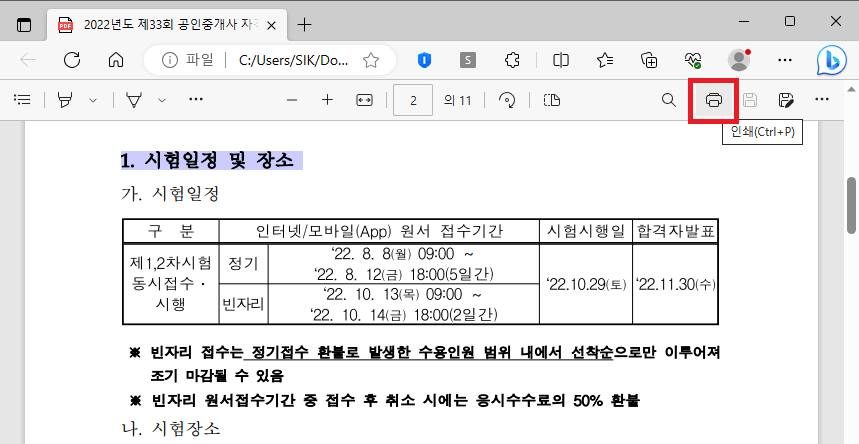
2) 인쇄 화면에서 PDF를 선택
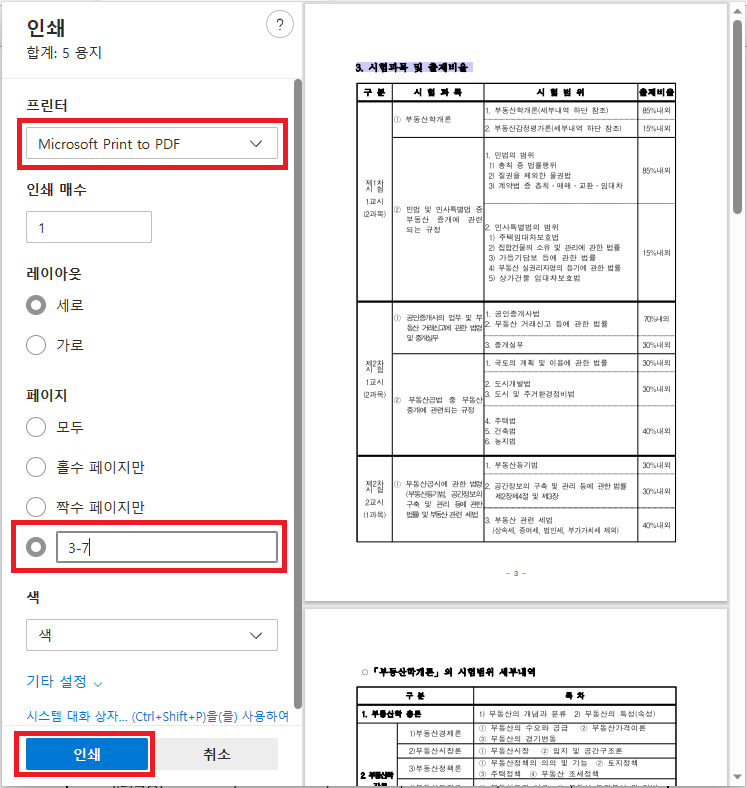
상단 프린터 선택에서 pdf를 선택합니다. 페이지에서 나눌 페이지를 입력 후 인쇄버튼을 클릭합니다.
3) 파일이름 입력 후 저장
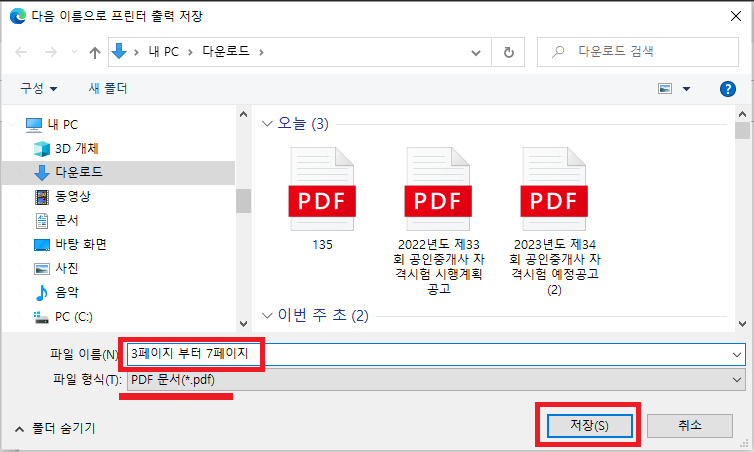
저장 버튼을 누르면 나누어진 파일이 새로 만들어진 것을 볼 수 있습니다.
2. 크롬 브라우저를 이용하는 방법
크롬 브라우저에서도 엣지와 방법은 동일합니다. 크롬 빈 화면에 pdf 파일을 끌어 놓습니다.
1) 우측 상단의 인쇄 아이콘을 클릭
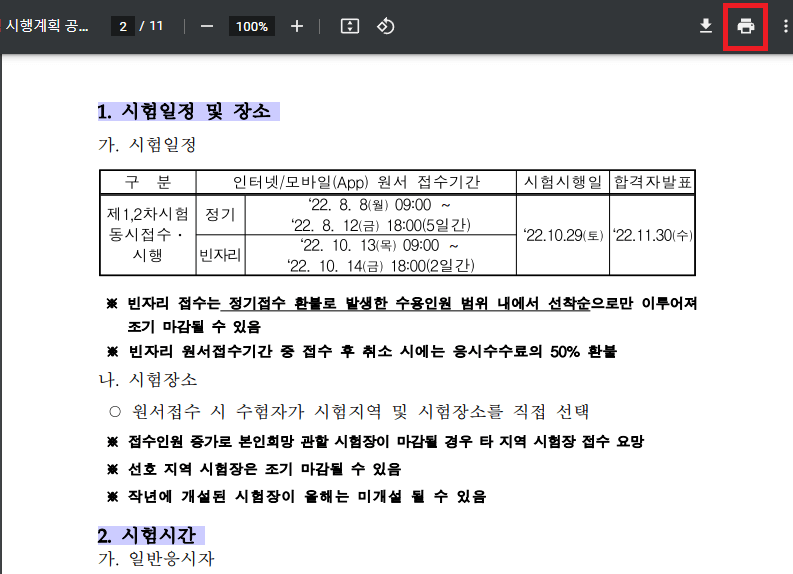
2) 인쇄 화면에서 PDF를 선택
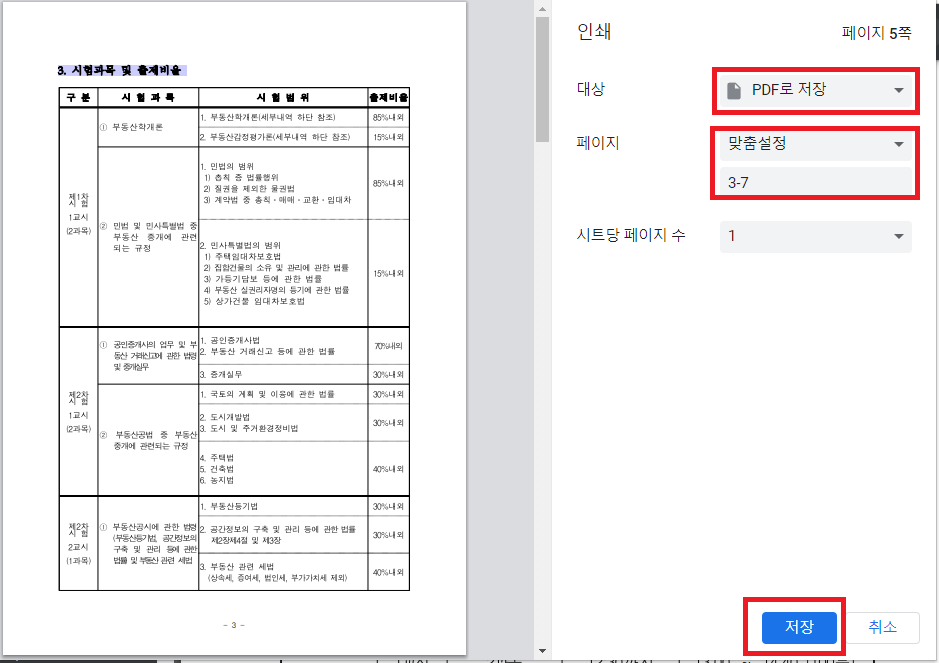
대상에서 PDF로 저장을 선택하고 페이지에서 맞춤설정 선택 후 원하는 페이지를 입력합니다. 저장버튼을 클릭합니다.
3) 파일이름 입력 후 저장
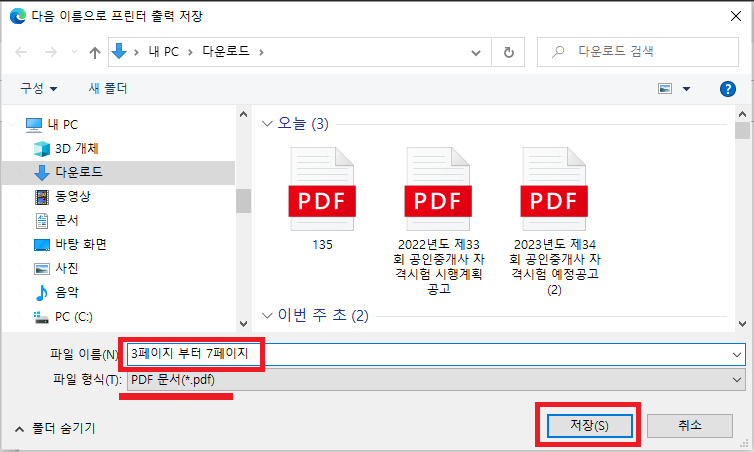
원하는 파일 이름을 입력하고 저장버튼을 클릭합니다.
이상으로 간단하게 PDF 파일 나누기 방법을 알아봤습니다.
한글 문서를 PDF파일로 저장하는 방법은 아래글 참조하세요.
한글 파일 PDF변환 하는 방법(한글 문서 PDF 출력)
한글 워드로 작업한 문서를 전달하기 위해 PDF파일로 변환해야 하는 경우가 있습니다. 한글 자체에서 쉽게 변환하는 방법을 알아보겠습니다. 1. PDF로 저장하기 메뉴 이용 상단 파일 메뉴에서 PDF
ahjota.tistory.com
'배움자기계발' 카테고리의 다른 글
| 한글 뷰어 다운로드 설치 없이도 HWP 문서 열기 (0) | 2023.07.11 |
|---|---|
| 전기산업기사 합격률 현황(1978년부터 2023년 까지) (0) | 2023.07.10 |
| 엑셀 도장 투명하게 삽입하는 방법 (0) | 2023.07.06 |
| 증명사진 사이즈 맞춰서 집에서 찍기 (0) | 2023.07.05 |
| 큐넷 응시자격 자가진단으로 응시자격 확인하는 방법 (0) | 2023.07.04 |




댓글